Bilgisayarınızda birden fazla program bulunduğunda, bunlar görünürde bir sebep olmaksızın sabit disk alanı kaplarlar ya da sadece siz bunu yapmak istersiniz. bazı başlangıç programlarını değiştir. Bunun birkaç yolu var aynı anda birden fazla program nasıl kaldırılırseçeneğin seçimi deneyim seviyenize bağlıdır. Bu yazıda üç seçeneğe bakacağız.
1. bölümde, programların manuel olarak tek tek nasıl kaldırılacağını araştıracağız; bu, işlevi destekleyecek bir dijital araç seti fikriniz olmadığında en çok düşündüğünüz seçenektir. 2. bölümde kaldırma sürecini otomatikleştiren özel bir dijital çözüme bakacağız. Son olarak komut satırı seçeneğini kullanarak işlemin nasıl tamamlanacağını inceleyeceğiz.
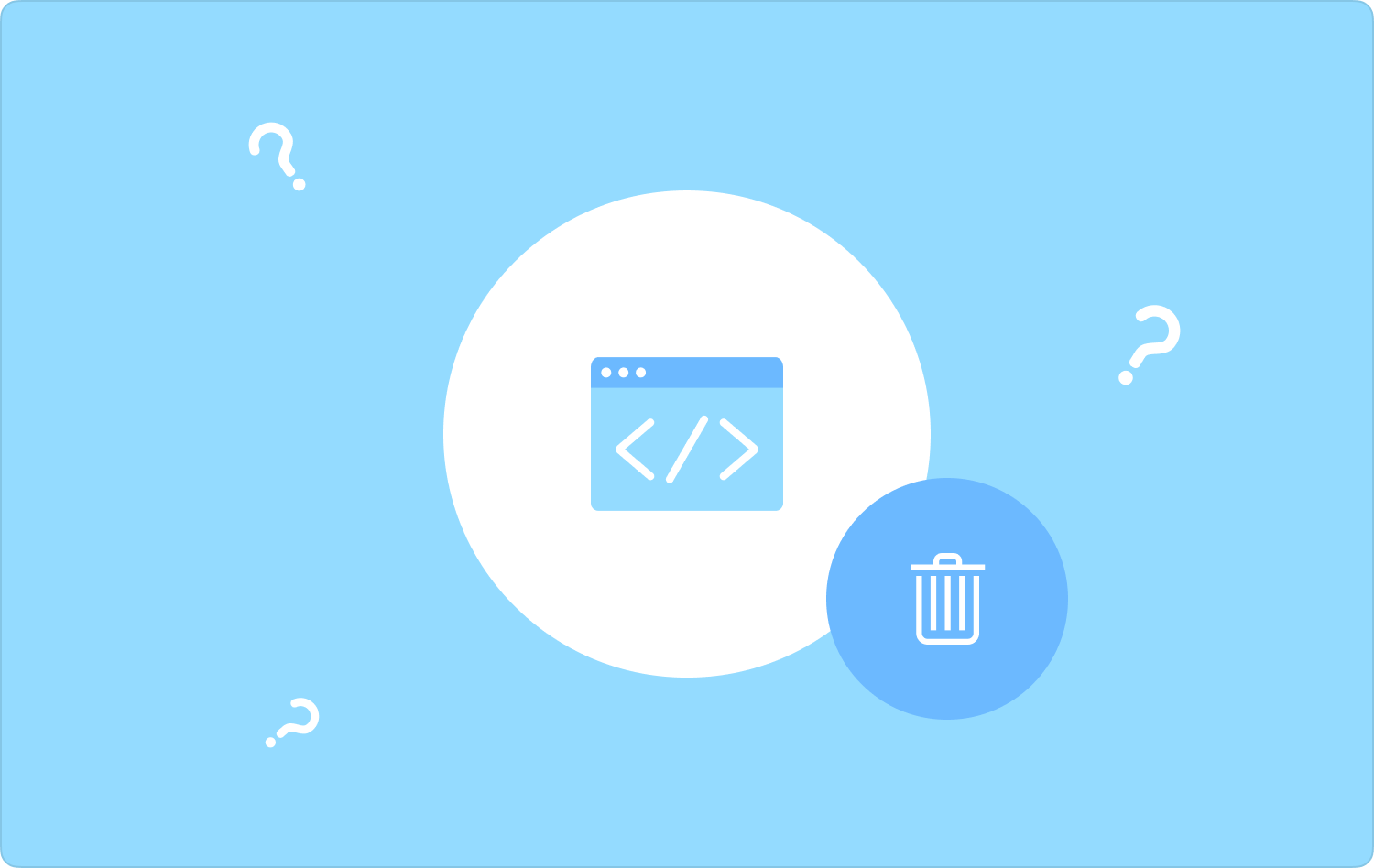
Bölüm #1: Birden Çok Programı Aynı Anda Manuel Olarak KaldırmaBölüm #2: Birden Çok Programı Aynı Anda Otomatik Olarak KaldırmaBölüm #3: Komut Satırı İstemini Kullanarak Aynı Anda Birden Çok Programı KaldırmaSonuç
Bölüm #1: Birden Çok Programı Aynı Anda Manuel Olarak Kaldırma
En iyi ve en güvenilir seçenek hakkında hiçbir fikriniz olmadığında, belirli depolama konumunda uygulamaları manuel olarak aramak ve bunları kaldırmak zorunda kalırsınız. Bu, zamana ve aynı zamanda bir miktar sabra sahip olmanızı gerektiren hantal bir seçenektir.
O anda otomatik seçeneğin tamamı bir seçenek olmadığında birden fazla programın manuel olarak nasıl kaldırılacağına dair bir fikre sahip olmak önemlidir. Okumaya devam etmek:
- Mac aygıtınızda, Bulucu menü ve tıklayın Uygulama Arayüzdeki uygulamaların listesini almak için.
- Sistemden kaldırmanız gereken uygulamaları seçin ve üzerlerine sağ tıklayıp tıklayın. "Çöp Kutusuna Gönder".
- Çöp Kutusu klasörünü açın ve bunları sistemden kaldırmak için bir kez daha seçin ve tıklayın. “Boş Çöp”.
- İşlemin tamamlanmasını bekleyin.

Artık programları minimum çabayla manuel olarak kaldırabileceğinizden emin misiniz?
Bölüm #2: Birden Çok Programı Aynı Anda Otomatik Olarak Kaldırma
Bu hantal süreçten geçmek istemediğinizde aynı anda birden fazla program nasıl kaldırılır manuel olarak yapıldıktan sonra otomatik işlem yalnızca kullanılarak mümkündür TechyCub Mac Temizleyici.
Mac Temizleyici
Mac'inizi hızla tarayın ve gereksiz dosyaları kolayca temizleyin.
Disk kullanımı, CPU durumu, bellek kullanımı vb. dahil olmak üzere Mac'inizin birincil durumunu kontrol edin.
Basit tıklamalarla Mac'inizi hızlandırın.
Bedava indir
Bu, deneyim düzeyine bakılmaksızın tüm kullanıcılar için ideal olan basit bir uygulamadır. Acemiler için ideal olan kaldırma işlemini otomatikleştiren çeşitli özelliklerle birlikte gelir. Bu uygulamayla birlikte gelen özelliklerden bazıları arasında Uygulama Kaldırıcı, Büyük ve Eski Dosya Kaldırıcı, Parçalayıcı ve Önemsiz Temizleyici yer alır. Programları bir kerede kaldırmak istediğinizde araç seti açık bir bahistir.
Uygulamayla birlikte gelen ek işlevlerden bazıları şunlardır:
- Basit bir tıklamayla tüm programları sistemden kaldıran bir Uygulama Kaldırıcı ile birlikte gelir; bunun avantajı yalnızca uygulamaları değil, aynı zamanda gizli dosya konumlarında saklanan ilgili dosyaları da kaldırmasıdır.
- Sistem dosyalarını, bir depolama konumunda gizlenecek şekilde korur, böylece bunların yanlışlıkla sistemden silinmesi imkansızdır.
- 500 MB ücretsiz veri temizleme özelliği ile birlikte gelir, bu limit dahilinde yer kaplayan uygulamaları ücretsiz olarak kaldırırsınız.
- Size dosyaların ve uygulamanın önizlemesini sunmak için sistemde Derin Tarama çalıştırır; bu, minimum çabayla dosyaların seçici temizliğini destekleyebileceğiniz anlamına gelir.
Bunu en iyi nasıl yapar en iyi Mac optimize edici uygulaması tüm bu özelliklerle çalışmak ister misiniz? Okuyun ve ayrıntıları öğrenin.
- Mac cihazınızda Mac Cleaner'ı indirin, kurun ve çalıştırın ve uygulamanın durumunu görene kadar bekleyin.
- Menünün sol tarafındaki Uygulama Kaldırıcı Menünün sol tarafında görünen seçenekler listesinden “Tarama”.
- Sistemden kaldırmanız gereken tüm uygulamaları seçin ve tıklayın. "Temiz" ve mesajı gördüğünüzde işlemin tamamlanmasını bekleyin. “Temizlik Tamamlandı” simgesi.

Bu, deneyim gerektirmeyen basit ve etkileşimli bir süreçtir. Üstelik sürecin otomasyonu, birden fazla programın aynı anda kaldırılması için onu en iyi seçenek haline getiriyor.
Bölüm #3: Komut Satırı İstemini Kullanarak Aynı Anda Birden Çok Programı Kaldırma
Komut satırı istemi, yalnızca sözdizimi öğelerini anlamanızı ve nasıl çalıştığını öğrenmenizi isteyen tek tıklamalı bir işlevdir. Bu, ancak ve ancak komut satırı bilgisine sahipseniz basit bir prosedürdür. Ayrıca geri döndürülemez olması ve onay isteminin bulunmaması nedeniyle hassas bir süreçtir.
Üstelik yapacağınız en ufak bir hata, hassas sistem dosyalarını silecek ve bu da sizi zor durumda bırakabilecektir. hata ayıklama Sistem hatasının bir sonucu olarak işlem. İşte programlama dilini anlıyorsanız denemeniz gereken basit işlem, Birden fazla programın aynı anda nasıl kaldırılacağına dair bir seçenek olarak, bu seçenek yazılım geliştiriciler ve programcılar için uygundur.
İşte detaylar:
- Mac cihazınızda Finder menüsünü açın ve terminal sizi komut satırı düzenleyicisine götürmek için.
- Yaz cmg/Library/Applications.txt ve basın Keşfet.

Bu noktada dosya uzantılarına göre tüm programları kaldırabilmeniz gerekir. Bunu yalnızca depolama konumlarını açarak ve uygulamaları arayarak ancak eksik olduklarını tespit ederek kanıtlayabilirsiniz.
Programcılar ve yazılım geliştirme uzmanları için ne kadar basit bir seçenek.
İnsanlar ayrıca okur EN İYİ 7 Yol: Mac'te Bir Program Nasıl Kapatılır Mac'te Programları Etkili Bir Şekilde Kaldırma 2023?
Sonuç
Artık seçenek görevi gören üç çözümünüz var aynı anda birden fazla program nasıl kaldırılır. Seçeneklerin seçimi size ve elinizde ne olduğuna bağlıdır. Bunların en iyisi ve en güveniliri yazılım kullanımıdır. Piyasada denemeniz, keşfetmeniz ve pazarın sunduğu şeylerden en iyi şekilde yararlanmanız gereken birkaç tane var. Mac Cleaner, dijital pazardaki yüzlerce çözüm arasında en iyisi ve en güveniliridir.
